1、启动CorelDRAW软件,新建文件,选择工具栏中的矩形工具,绘制一个正方形。在绘制的同时按住CTRL键即可得到一个正方形
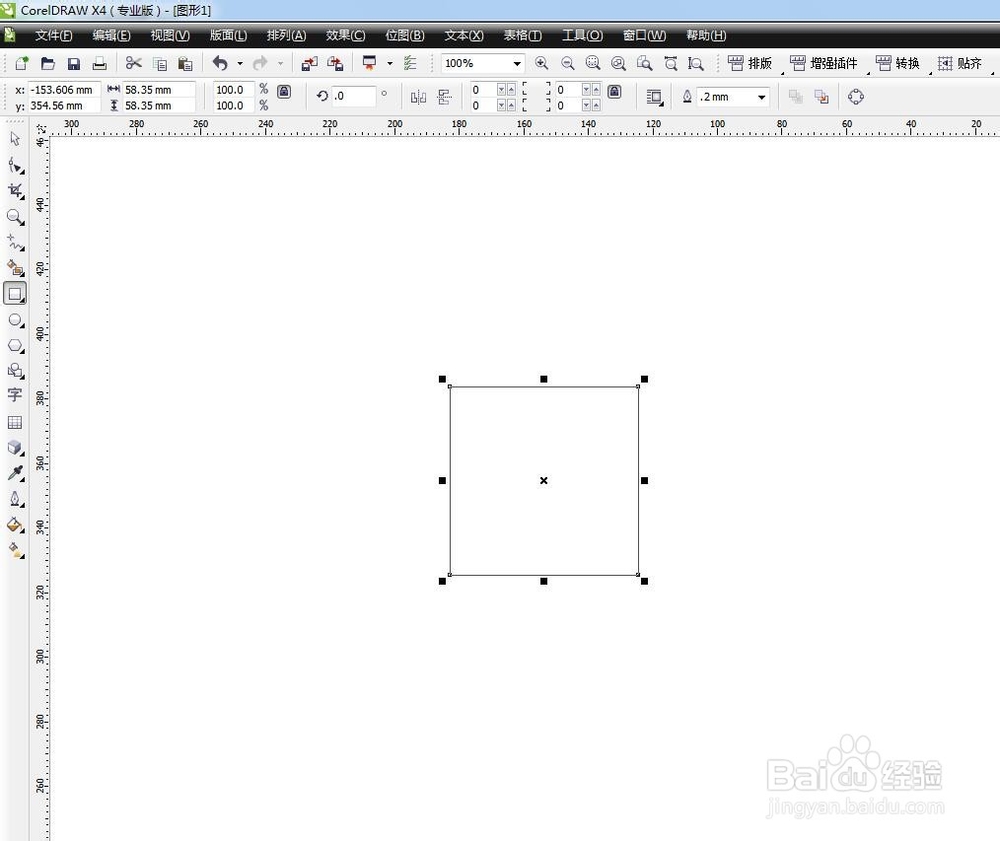
2、然后选择工具栏中的立体化工具,按住调和工具组不要松开,然后会弹出一个工具栏选择其中的立体化,在矩形中进行拖动即可得到一个立体化的效果
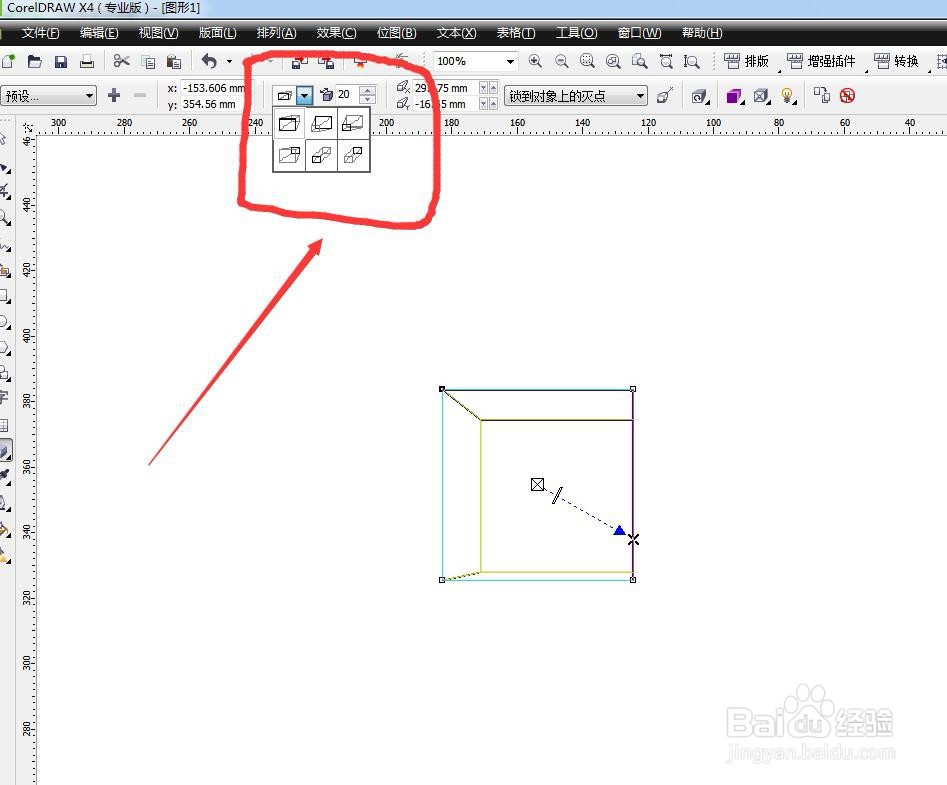
3、在属性栏中,我们可以看到有几种不同的立体化类型,通过图标我们可以看出区别,有最大面在最前方,有在后方,有越来越大,有的是平行状态的,比如我选择是最后一款如图
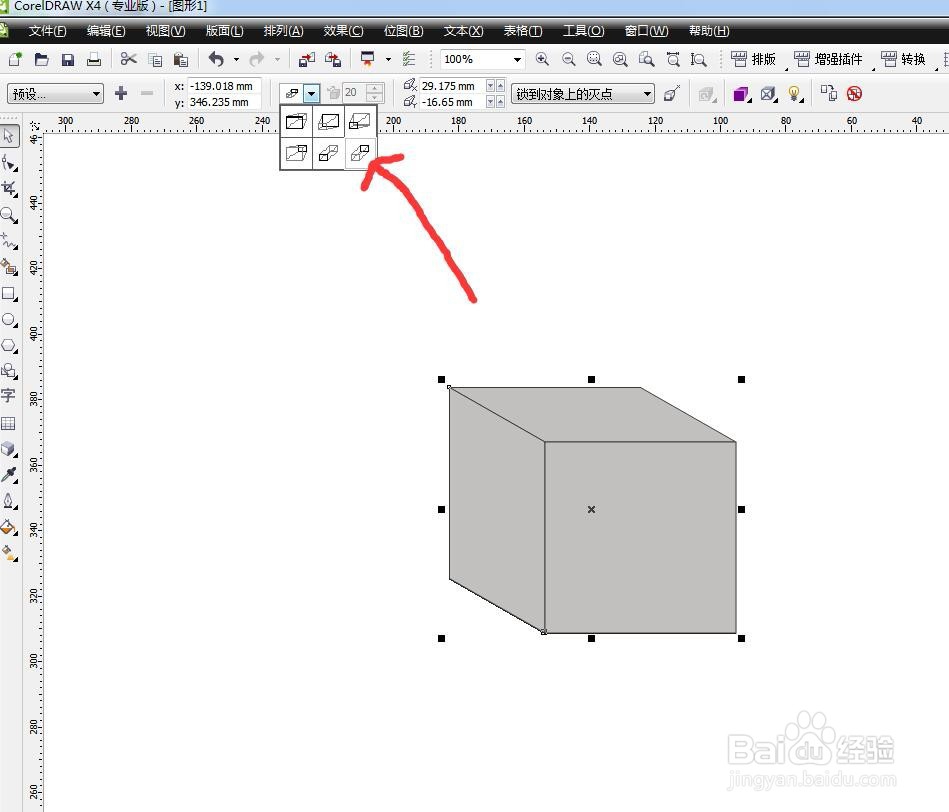
4、我们也可以换一种方式来看一下立体化的效果,比如我选择第一种,然后看不到有什么变化,那是因为立体化的效果被最上面给挡住了,这时候就只能看到一个正方形
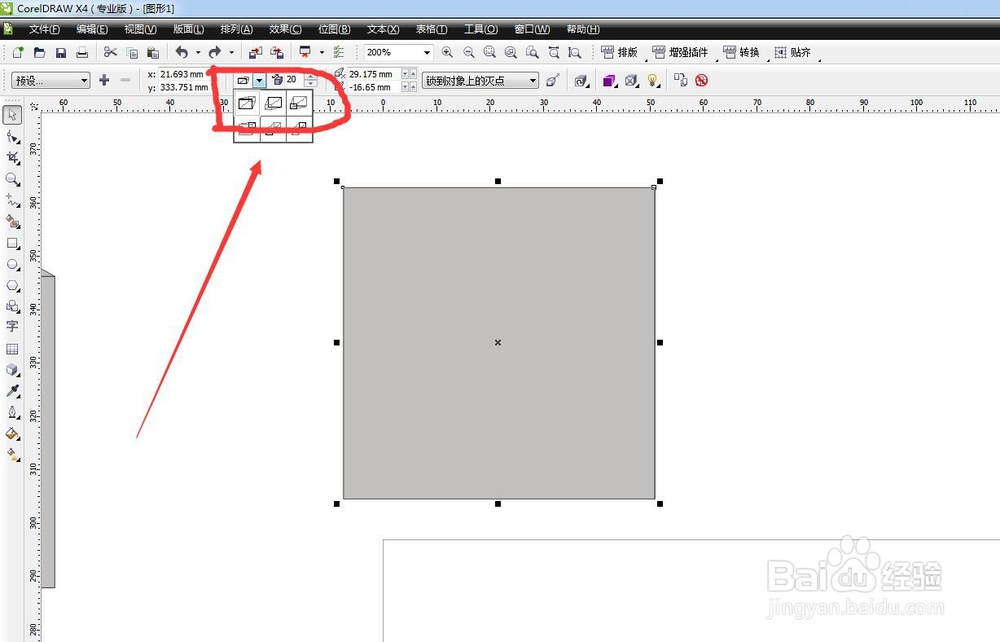
5、用鼠标点击正方体,然后将调节杆向下拉,并且增加他的厚度,这样立体化的效果就可以看到了,调节杆的方向决定了立体化的方向
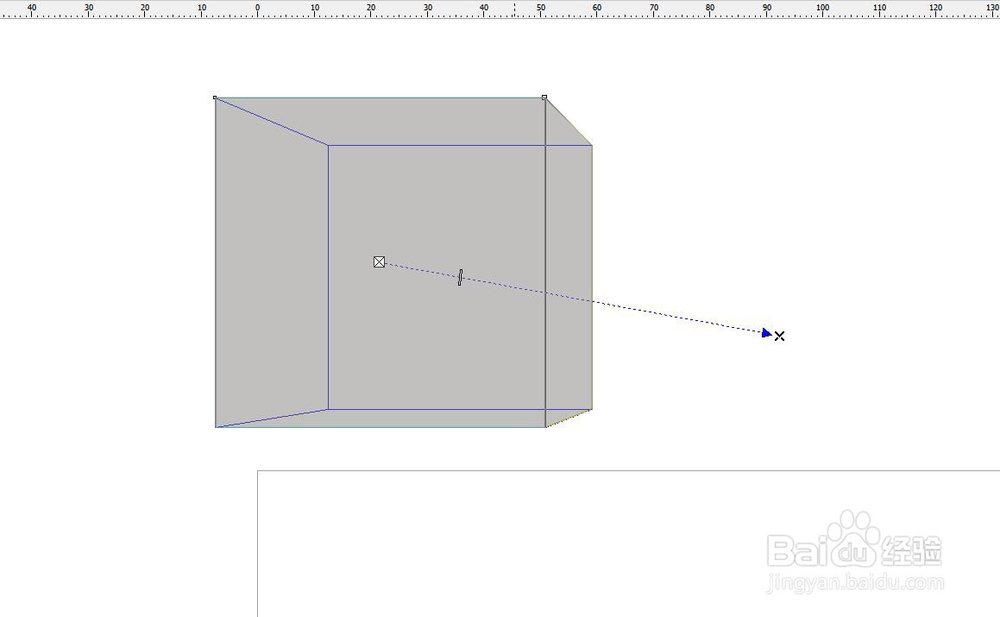
6、我们棵褶佐峨还可以将立体化进行旋转,做出类似三维的效果。在属性栏中选择立体的方向,会出现一个带有3字的图标,我们可以用鼠标拖动来改变方向,这时候我们的立体化效果也跟着相应的变化
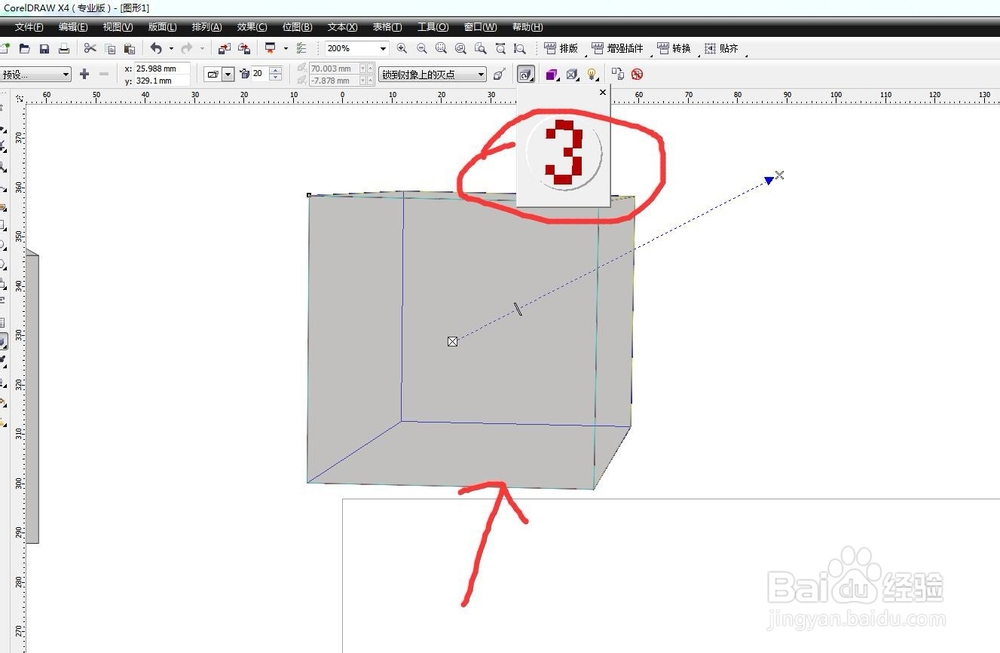
7、最后为了让立体化更加的明显,我们给立方体填充一个颜色,在立体化属性栏中选择颜色递减,这样就更加明显了,完成

8、总结:1、启动CorelDRAW软件,新建文件,绘制一个正方形 2、选择立体化工具,在正方形中进行拖动 3、在属性栏中设置沐戾垛纾立体化类型,方向、厚度 4、调节完成之后,给立体化填充颜色,选择颜色递减
